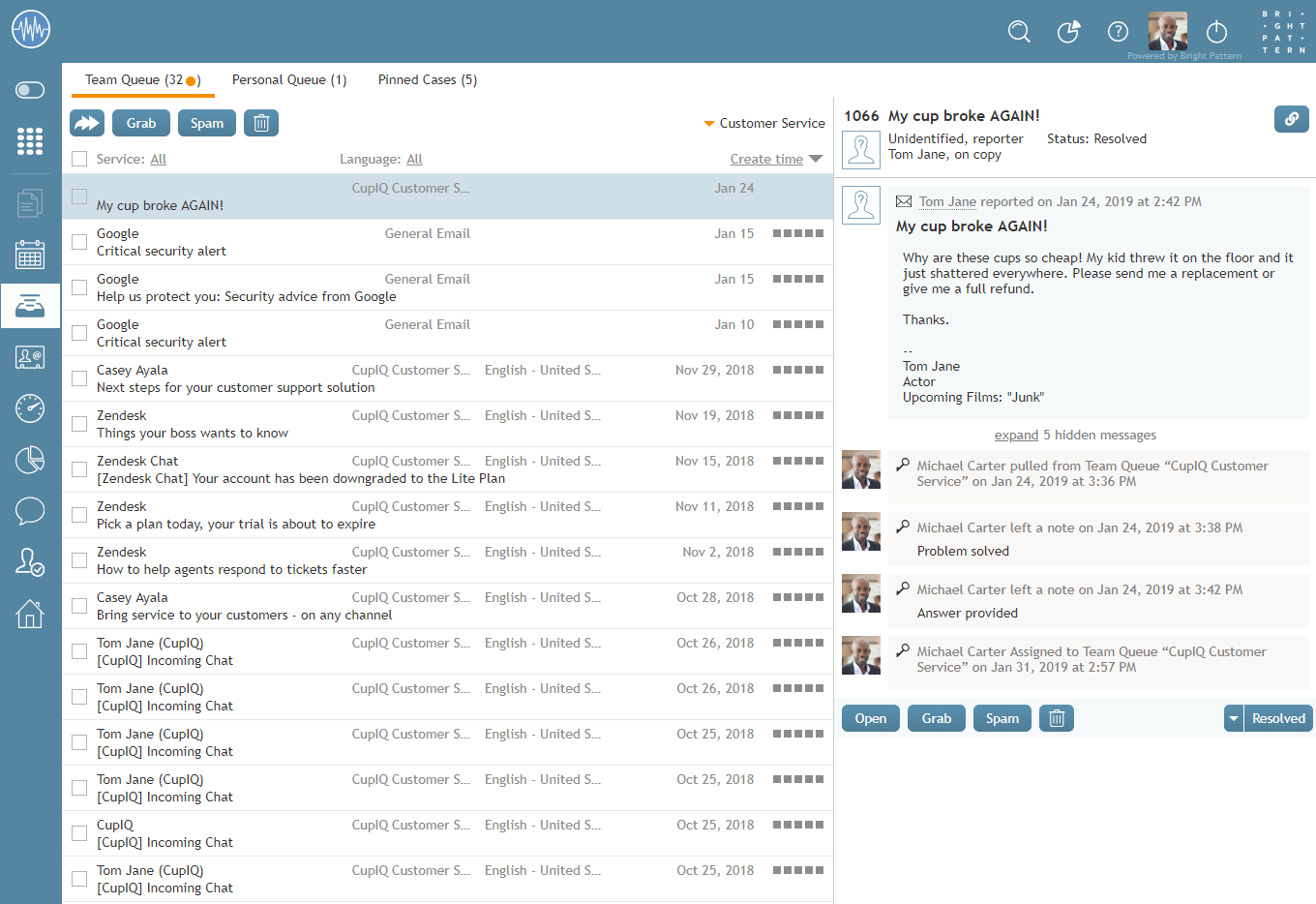Fälle und Email Übersicht
Zusätzlich zu Anrufen und Chats kann Ihnen die Bearbeitung von Kundenanfragen per Email zugewiesen werden. Abhängig von Ihren Contact Center-Praktiken können Emails von Kunden entweder direkt auf Ihren Desktop zugestellt werden (d.h. die Push-Methode ) oder in der Warteschlange des Teams erscheinen, aus der Sie sie manuell abrufen müssen (d.h. die Pull-Methode ).
Emails können Ihnen auch von einer Aufsicht zugewiesen werden. In diesem Fall erscheinen sie in Ihrer persönlichen Warteschlange, aus der Sie sie ebenfalls manuell abrufen müssen. Schließlich können E-Mails von anderen Agenten an Sie transferiert werden. Sobald Sie eine eingehende Email angenommen oder aus einer Warteschlange abgerufen haben, sind alle weiteren Schritte der Verarnbeitung gleich.
Im einfachsten Szenario des Verarnbeitens von Emails reicht eine einzige Antwort auf die Anfrage des Kunden aus, um die Interaktion zu beenden. Komplexere Szenarien können einige Follow-up-Nachrichten von Ihrem Contact Center an den Kunden und/oder zusätzliche Mitteilungen des Kunden beinhalten.
Um diese Szenarien zu unterstützen, wird jede email mit einem fall und einem faden. Siehe die Fälle, Email, und Fäden für weitere Informationen über diese Entitäten.
Je nach Konfiguration Ihres Contact Centers kann es vorkommen, dass Sie mehrere Emails gleichzeitig bearbeiten müssen. Ihr Systemadministrator wird Sie über die maximale Anzahl von Emails informieren, die Sie zu einem bestimmten Zeitpunkt auf Ihrem Desktop aktiv haben können.
Unabhängig davon, wie viele aktive Emails Sie haben, ist immer nur eine von ihnen im Fokus. Die im Fokus befindliche Email ist diejenige, die gerade in der Liste der aktiven Kommunikation ausgewählt ist. Der E-Mail-Arbeitsbereich ist ausschließlich der im Fokus befindlichen Email gewidmet und alle Kontrollen wirken sich nur auf diese Email aus. Sie können eine andere Email in den Fokus setzen, indem Sie sie in der Liste der aktiven Kommunikationen auswählen. Auf diese Weise können Sie jederzeit zwischen Ihren verschiedenen aktiven Emails umschalten.
Artikel
Im Folgenden finden Sie eine Liste der Artikel in dieser Sektion:
Tutorials
Eine Liste von Tutorien für Fälle und Email finden Sie unter Fälle und Email Tutorials.